Deseja saber como checar a temperatura da CPU no seu computador? Mesmo os laptops de alta qualidade são conhecidos por aquecerem, e uma CPU sobrecarregada ou com problemas pode ser um inconveniente.
Aprender a monitorar a temperatura da CPU em seu computador é uma excelente forma de prevenir que problemas menores se tornem problemas mais graves.
Se a temperatura da CPU estiver elevada, pode resultar em danos aos demais componentes do computador, diminuição da velocidade do sistema ou até mesmo desligamento completo. Diversos programas estão disponíveis para verificar a temperatura da CPU, sendo o Core Temp um dos mais simples de utilizar.
Qual é o procedimento para checar a temperatura do processador?
Passo inicial: Faça o download do software Core Temp.
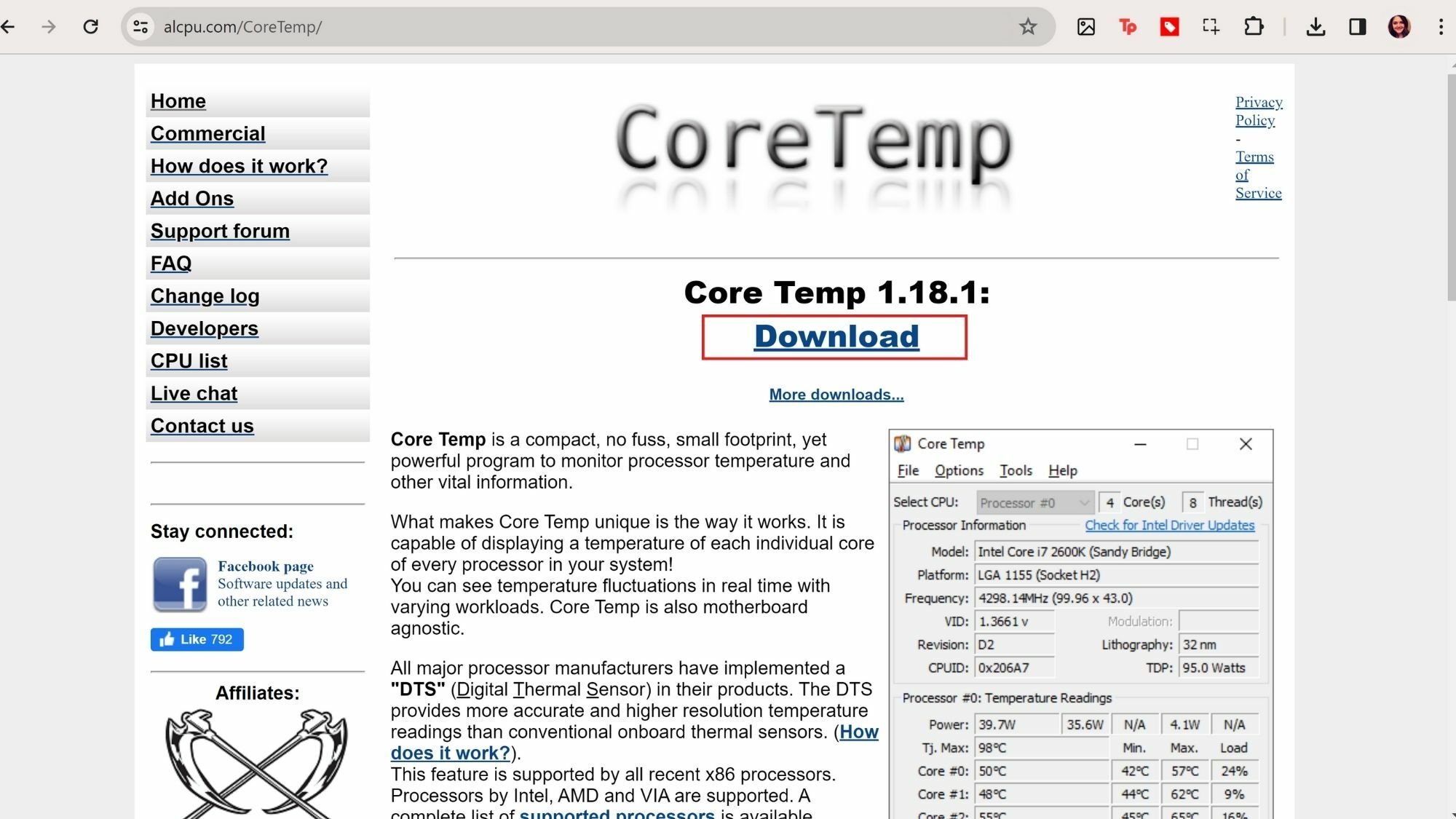
Vá para o site Core Temp e clique no link “Download” em azul localizado no topo da página. Abra o arquivo .exe assim que o download for concluído.
Passo 2: Prossiga de acordo com as orientações exibidas na tela a fim de instalar o Core Temp.
Após abrir o arquivo de download .exe, pode ser solicitado pelo seu computador se você deseja permitir que o aplicativo faça modificações em seu dispositivo. Selecione a opção “Sim” para confirmar.
Ao configurar o núcleo Temp, o assistente irá surgir e você terá que escolher “Next” nas próximas três telas, somente interrompendo para modificar o local de download, se desejar.
Etapa 3: Desfaça a seleção das caixas para prevenir a instalação de programas desnecessários e indesejados.
No menu com opções para selecionar, não é necessário marcar nenhuma das caixas. Provavelmente, a maioria das pessoas vai querer desmarcar a caixa para “Construir seu reino com Goodgame Empire”, mas desmarcar as outras duas caixas que já estão marcadas será uma questão de preferência pessoal.
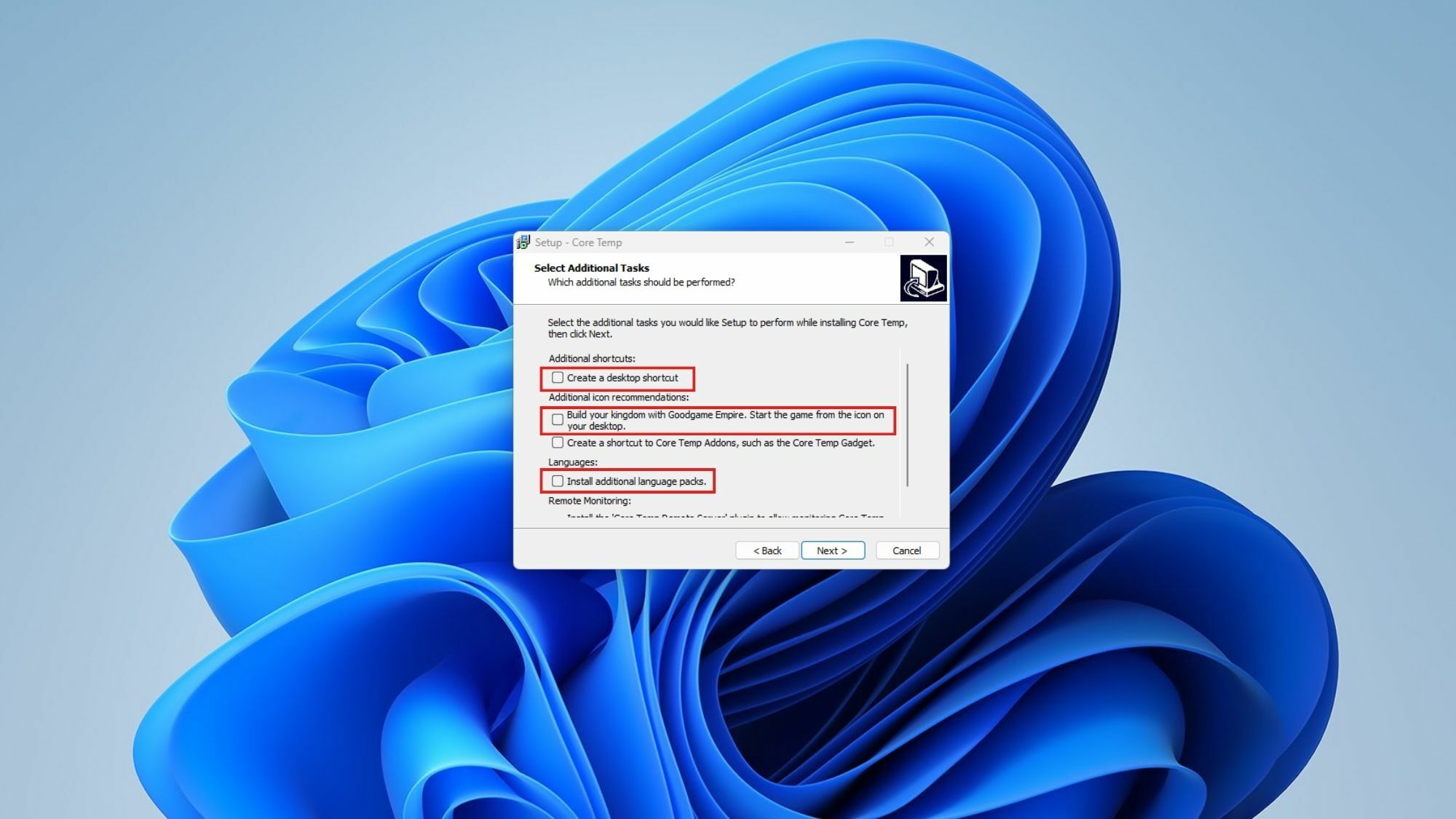
chsyys/Burst
Você tem a opção de selecionar a caixa para “Criar um atalho na área de trabalho” se desejar acessar o programa de forma mais rápida, ou marcar a opção “Instalar pacotes de idiomas adicionais” caso sua língua nativa não seja o inglês.
Clique em “Next” após desmarcar todas as opções indesejadas, em seguida, clique em “Instalar” na próxima tela para concluir a instalação e selecione “Next” novamente. Ao chegar na tela final, clique em “Finish” para abrir o programa Core Temp e um arquivo Readme.txt com instruções de uso.
Etapa 4: Realize a verificação das temperaturas da unidade central de processamento (CPU) do seu computador.
No programa Core Temp, as temperaturas atuais da sua CPU serão exibidas sob o título “Processor #0: Leituras de Temperatura”. Dependendo do tipo de processador, é possível visualizar a temperatura de cada um dos núcleos ou apenas do primeiro núcleo.
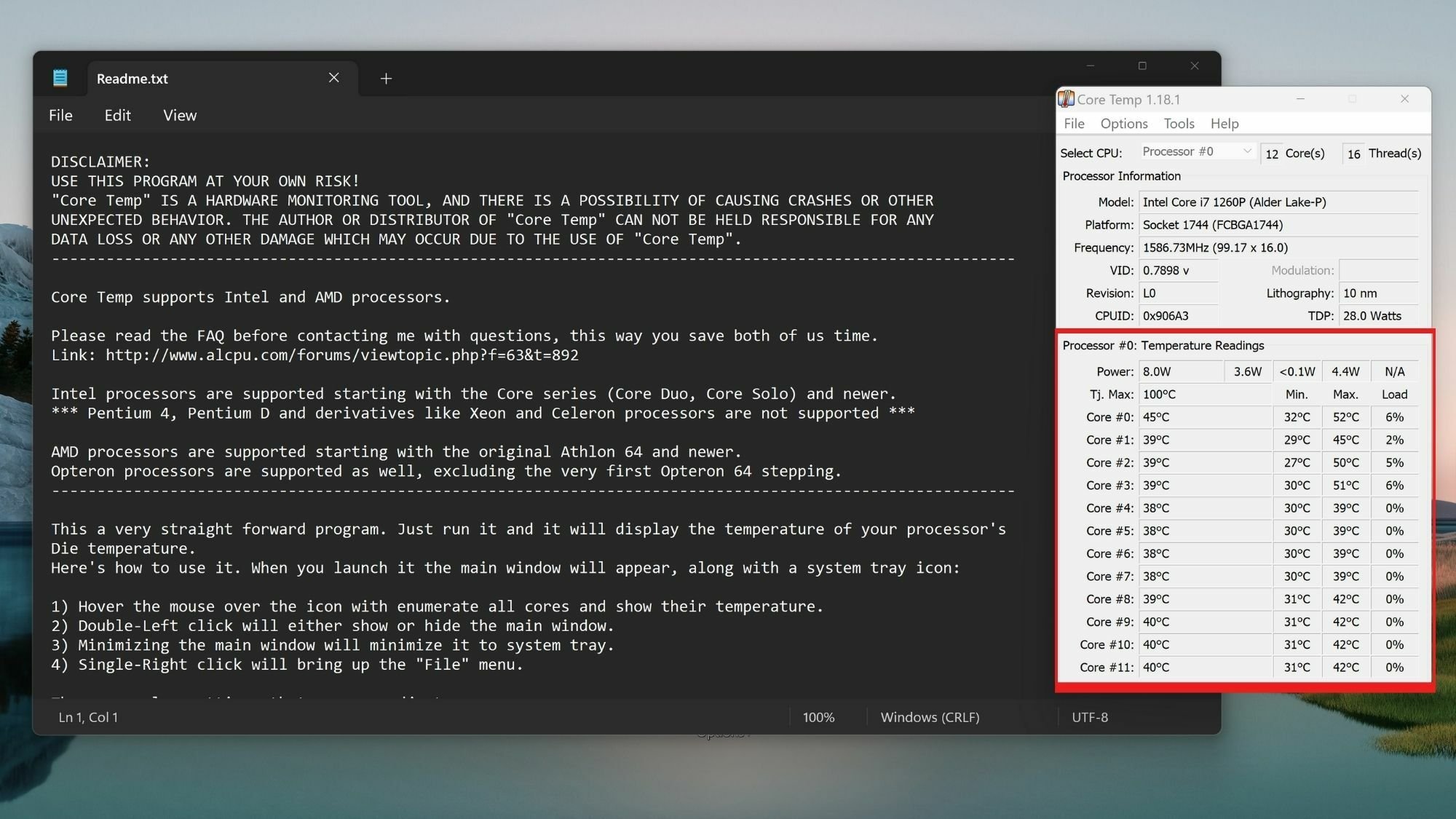
A coluna inicial mostra a temperatura atual do núcleo, porém é aconselhável manter o programa aberto por um tempo e dar mais atenção à coluna “Max”. Essa coluna indica a temperatura mais alta que o núcleo da CPU atingiu desde que o programa Core Temp foi aberto.
Qual é a temperatura padrão da unidade de processamento central (CPU)?
A temperatura normal da CPU pode ser diferente dependendo do tipo de processador utilizado. No aplicativo Core Temp, é possível verificar o “Tj. Max” da CPU, que é a temperatura máxima segura para o processador. Caso a temperatura constantemente exceda esse valor, é necessário investigar possíveis problemas.
Normalmente, a temperatura ideal da CPU varia de 40 a 50 graus Celsius (104 a 122 graus Fahrenheit) quando não está sendo utilizada; de 50 a 65 graus Celsius (122 a 140 graus Fahrenheit) ao executar tarefas leves, como verificar e-mails ou fazer compras online; e de 65 a 80 graus Celsius (149 a 176 graus Fahrenheit) ao executar programas exigentes em termos de desempenho.
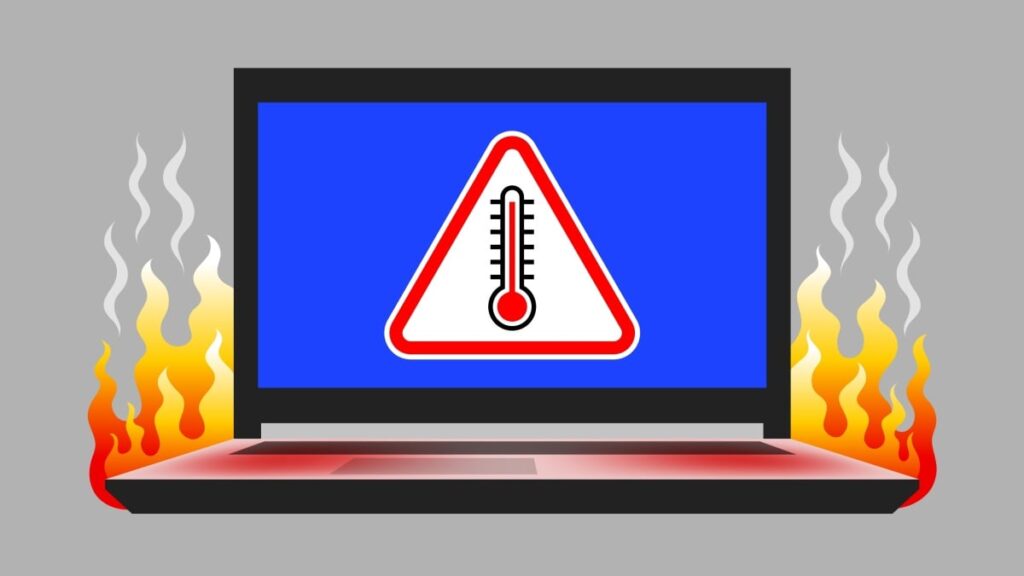

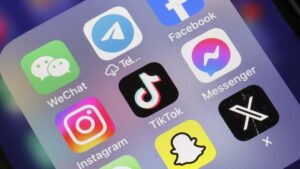


Mais histórias
Lenovo Auto Twist é um laptop controlado por comandos de voz que pode ser acionado com palavras como ‘Abrir’, ‘Fechar’ e até mesmo ‘Dançar’.
O Amazonas está oferecendo o Google Pixel 9 com um desconto significativo.
A LG possui uma tela que pode ser esticada para aumentar em 50%.